
1. Link tải xuống trực tiếp
LINK TẢI GG DRIVE: LINK TẢI 1 ![]()
LINK TẢI GG DRIVE: LINK TẢI 2![]()
LINK TẢI GG DRIVE: LINK DỰ PHÒNG ![]()
Gmail có bộ lọc xóa Gmail được gửi tự động bởi bất kỳ ai mà người dùng không cần phải xóa thủ công email của một người cụ thể trong Gmail. Bộ lọc đã tạo sau đó sẽ xóa email theo địa chỉ email bạn đã chỉ định. Tự động xóa bộ lọc email không giới hạn số lần nó có thể được tạo và cho phép người dùng tùy chỉnh hoàn toàn bộ lọc hoặc xóa bộ lọc khi không sử dụng. Nếu muốn có thêm cài đặt để tự động xóa email trong Gmail, bạn cũng có thể sử dụng dịch vụ Chặn người gửi. Bài viết dưới đây sẽ hướng dẫn bạn cách tự động xóa email trong Gmail theo hai cách.
1. Tự động tạo bộ lọc xóa email Gmail
Bước 1:
Chúng tôi đang ở giao diện của Gmail Dán địa chỉ email mà người dùng muốn tự động xóa email. Sau đó nhấn Tạo bộ lọc ở cuối giao diện.
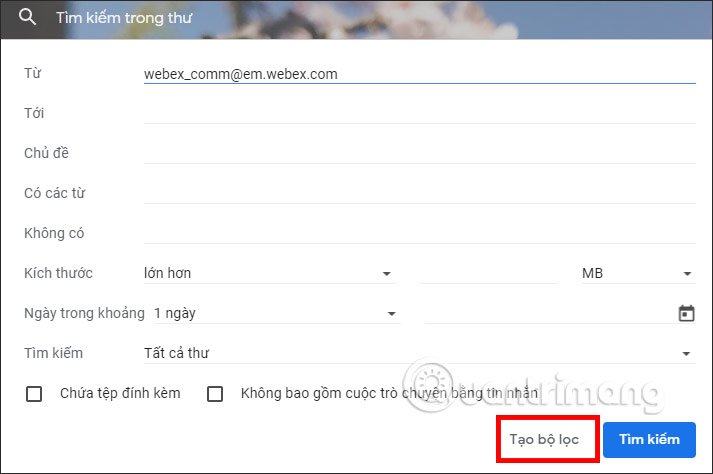
Sau đó nhấn để xem các thao tác bạn muốn thực hiện trên địa chỉ email đó Xóa cuộc trò chuyện sau đó nhấn Tạo bộ lọc làm xong. Vì vậy, bộ lọc để xóa email được gửi từ địa chỉ Gmail này đã được thiết lập và triển khai ngay khi có email.
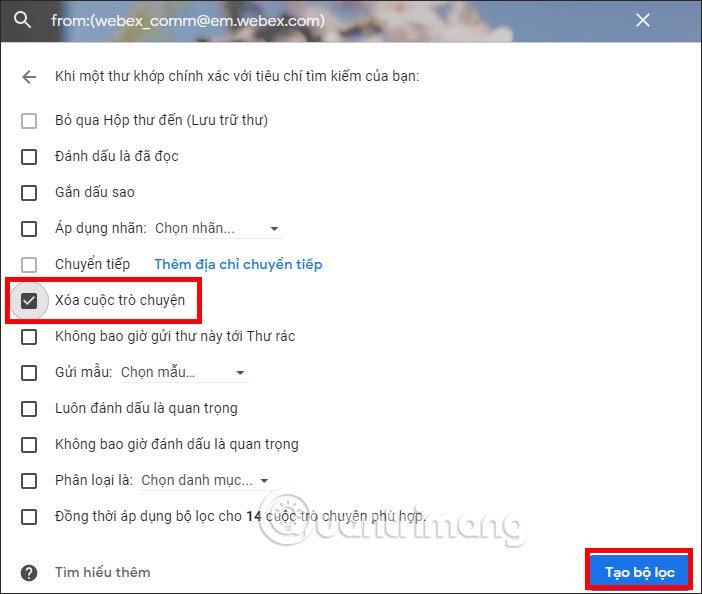
Bước 2:
Đến Xem và quản lý bộ lọc được tạo trên gmail, chúng tôi nhấp vào Biểu tượng bánh răng sau đó nhấn Hiển thị tất cả các tùy chọn cài đặt. Trong giao diện thiết lập chúng ta bấm vào phần tử quản lý Bộ lọc và địa chỉ bị chặn.
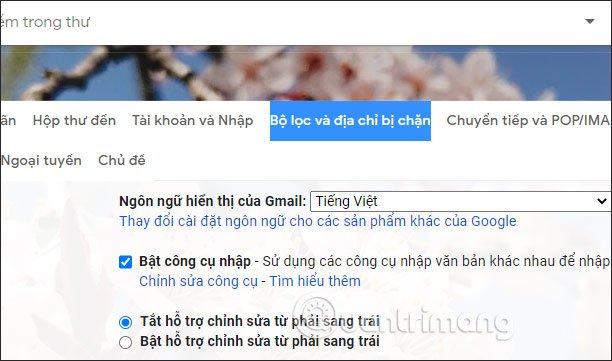
Bước 3:
Trong giao diện này, bạn có thể xem tất cả các địa chỉ email bị chặn và tự động xóa email khi chúng được gửi đến địa chỉ email của bạn. Nhấp vào Chỉnh sửa để chỉnh sửa. Nếu bạn không muốn sử dụng bộ lọc này nữa, hãy nhấp vào Xóa.
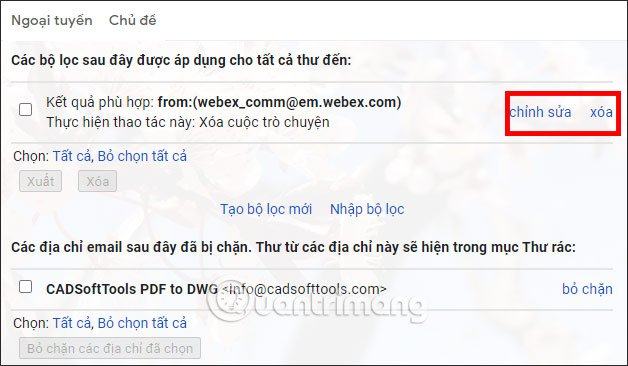
2. Sử dụng Block Sender để chặn email
Bước 1:
Đầu tiên, người dùng cần đăng ký tài khoản để có thể sử dụng Block Sender thông qua trang chủ của dịch vụ theo đường dẫn bên dưới.
https://blocksender.io/Chúng tôi sẽ sử dụng địa chỉ email bạn muốn quản lý để tạo tài khoản với Block Sender. nhấp chuột Tham gia ngay đăng ký.
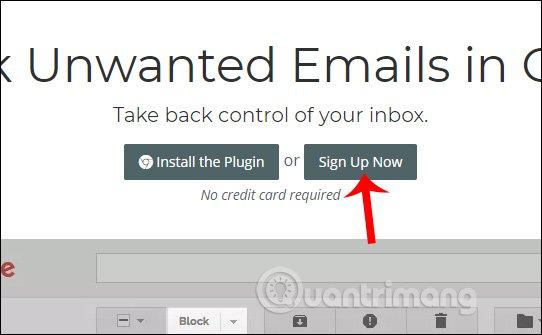
Hiển thị cho bạn giao diện người dùng Nhập tất cả thông tin Tạo tài khoản và nhấp vào Đăng nhập bên dưới để đăng ký tài khoản.
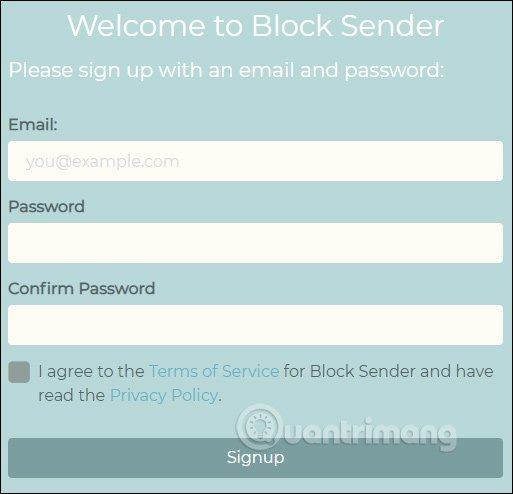
Bước 2:
Sau khi tạo tài khoản, người dùng cần cài đặt tiện ích Block Sender trên trình duyệt Chrome theo liên kết bên dưới.
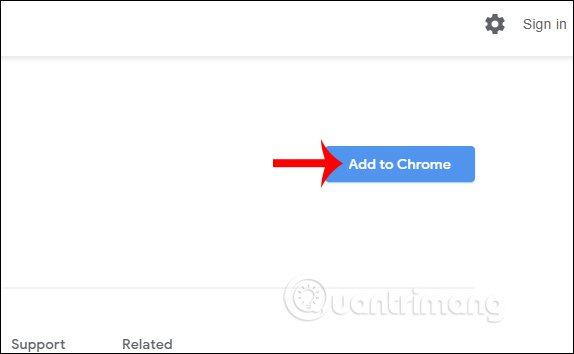
Bước 3:
Người dùng truy cập vào tài khoản Gmail và Block Sender yêu cầu họ đăng nhập lại.
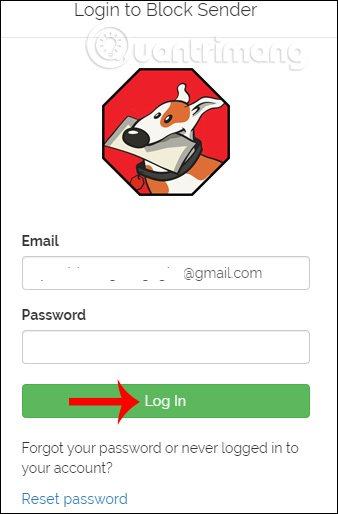
Khi đó người dùng cần Xác nhận địa chỉ email Sử dụng bộ truyền khối.
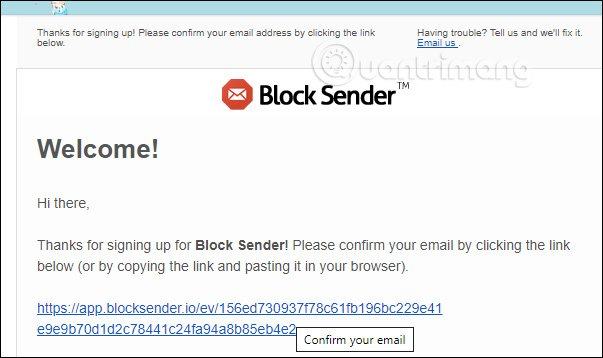
Bước 4:
Sau khi đăng nhập thành công, người dùng nhấp vào Chặn biểu tượng người gửi, hình tròn chéoChặn người gửi sau đó trở thành Yêu cầu người dùng cho phép truy cập email quản lý. nhấn kích hoạt đồng ý.
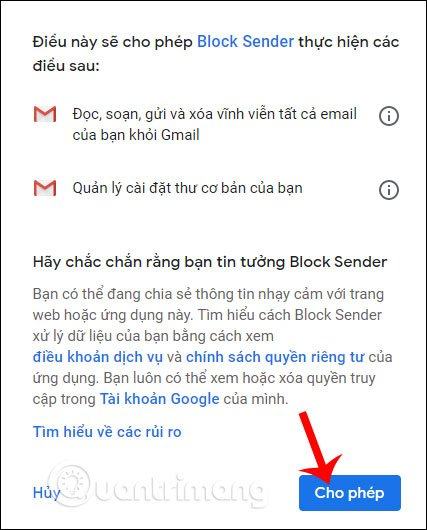
Bước 5:
Nhấp lại vào biểu tượng Chặn người gửi. Một danh sách các tùy chọn khác nhau được hiển thị. bấm vào Khối mới.
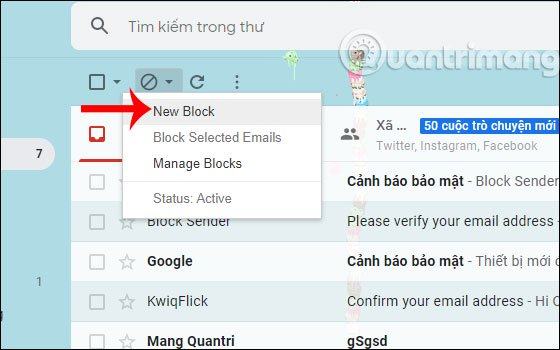
Sau đó hiển thị giao diện chặn các tài khoản email mà bạn không muốn nhận.
- Chọn tài khoản: Tài khoản Gmail sẽ được sử dụng.
- Bạn cần chặn những gì? Bạn chọn hành động mà bạn xuất phát.
- Người (qua email): Một người dùng bị chặn bởi địa chỉ email.
- Người (theo tên): Người dùng cá nhân, bị chặn bởi tên.
- Trang web / Tên miền: Chặn địa chỉ của các trang web / tên miền.
- Phần mở rộng tên miền: Chặn các địa chỉ có phần mở rộng tên miền.
- Chủ đề: Chặn các địa chỉ email có chủ đề này.
- Email để Chặn: Địa chỉ email bạn muốn chặn.
- Các e-mail bị chặn sẽ đi đâu: Xử lý địa chỉ e-mail đã chọn.
- Thùng rác: Chuyển vào thùng rác.
- Lưu trữ: Di chuyển đến kho lưu trữ.
- Xóa (Bỏ qua Thùng rác): Xóa email được gửi từ địa chỉ này.
- Chúng ta có nên gửi thư trả lời tự động không: Tự động trả lời email. Không có gì được chọn.
sau cùng Nhấp vào “Lưu để tiết kiệm.
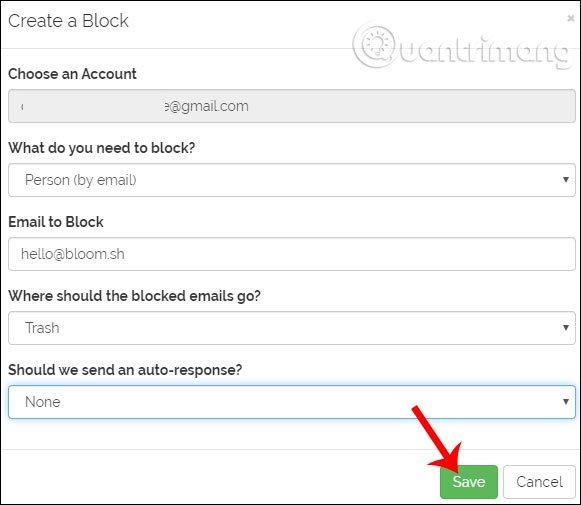
Kết quả là chúng tôi nhận được thông báo chặn email thành công.
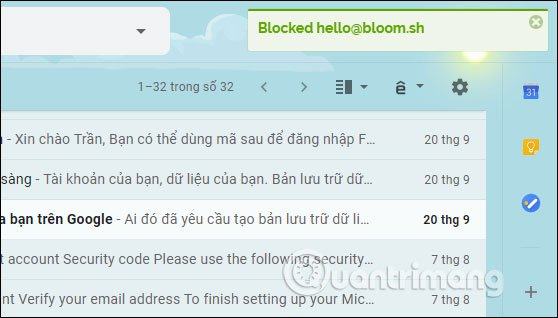
Bước 6:
Các e-mail bị Block Sender chặn được lưu trong giao diện Block Sender hoặc được quản lý qua giao diện Gmail.
bên trong Giao diện Gmail Nhấp vào người dùng Biểu tượng tiện ích chặn người gửi tiếp đó hãy chọn Quản lý khối.
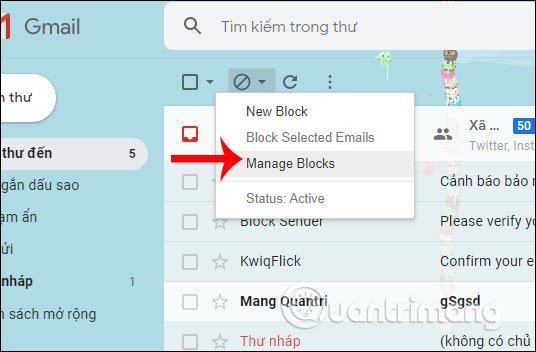
Bây giờ bạn sẽ thấy giao diện của các email mà chúng tôi đã chặn. Khi được nhấp Tùy chọn Có các tùy chọn để lọc, dừng tắc nghẽn hoặc loại bỏ tắc nghẽn. Khi người dùng truy cập vào giao diện quản trị Block Sender, họ cũng thấy giao diện thiết lập tương tự.
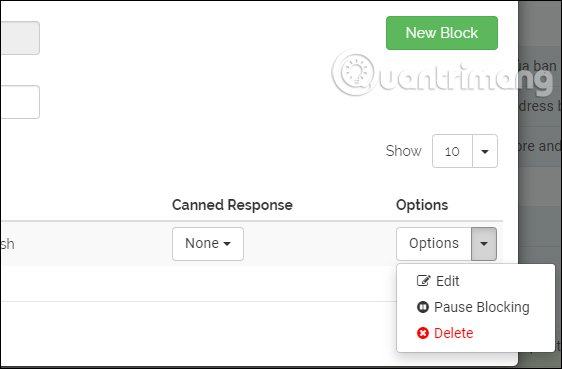
Với tiện ích Block Senders, người dùng đã thêm các công cụ có thể được sử dụng để chặn email chi tiết hơn. Chúng tôi có nhiều tùy chọn cho các email bị chặn đặc biệt sẽ tự động bị xóa mà không cần chuyển đến thùng rác.
Xem thêm:
Chúc các bạn gặp nhiều may mắn!
